Precios de Scribd
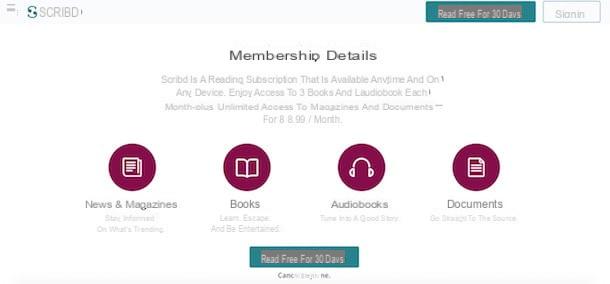
Scribd es un servicio que no se puede definir como gratuito porque en su versión gratuita te permite leer solo tres contenidos (entre los disponibles de forma gratuita) por mes. Para tener acceso a todas sus funcionalidades y leer todos los contenidos, es necesario por tanto abonar una cuota mensual.
Al contratar una suscripción al costo de 8,99 euro / mes, puedes acceder a un archivo con millones de documentos, revistas, libros y audiolibros sin límites, elegir 4 contenidos (3 libros y 1 audiolibro) de los pagados mensualmente y aprovechar todas las funcionalidades como la descarga para lectura offline, la impresión y mucho más.
Si es un nuevo usuario de Scribd, puede activar uno prueba de 30 días lo que le permite probar el servicio de forma gratuita durante un mes y sin restricciones. Además, será útil saber que puede invitar a sus amigos a unirse a Scribd y permitirles aprovechar dos meses de membresía gratuita. A su vez, para el usuario que envió las invitaciones existe un mes de suscripción gratuita por cada amigo realizado para suscribirse al servicio.
Cómo registrarse en Scribd

Para acceder a todas las funciones de Scribd, como leer artículos completos, descargar e imprimir archivos y cargar su trabajo, debe crear una cuenta y suscribirse. ¿Como lo haces? Te lo explicaré enseguida.
Para crear su cuenta en Scribd, conéctese al sitio del servicio y presione el botón Iniciar Sesión presente en la parte superior derecha, luego elija si desea registrarse conectando su cuenta y haciendo clic en los botones Registrate con Facebook o Regístrese con Google, o si crear una cuenta con el registro de correo electrónico tradicional. Luego ingrese sus datos en los campos Nombre, Correo electrónico e Contraseña, coloque la marca de verificación junto al elemento Envíame actualizaciones de Scribd si desea recibir actualizaciones de Scribd y presione el botón inscribirse para continuar con el registro.
En la siguiente pantalla, proceda a ingresar un método de pago válido útil para activar el prueba gratuita de 30 days. Bajo el encabezado Opciones de pago, luego elija el método de pago que prefiera tarjeta de crédito (Visa, MasterCard, American Express e Descubre) Y PayPal y proporcione los datos relevantes: en el primer caso, proceda a ingresar los datos de su tarjeta de crédito en los campos Número de tarjeta, Fecha de caducidad e Código de seguridad y presiona el botón Comienza tu prueba gratuita; si ha elegido PayPal, presione el botón primero Comienza tu prueba gratuita, luego ingrese los detalles de su cuenta PayPal para conectarla a Scribd y haga clic en el botón Aceptar y continuar para completar la activación de la prueba gratuita.
Cómo usar Scribd

Después de crear su cuenta y activar la prueba gratuita, la primera vez que inicie sesión Scribd puede establecer sus preferencias de lectura seleccionando tres o más categorías de su interés, eligiendo entre las secciones Carrera y dinero, Ciencia y tecnología, Estilo de Vida, Entretenimiento, Biografías e Historia, Ficción y muchos otros.
Una vez que haya completado la personalización de su cuenta, haga clic en el elemento Terminados para acceder a la pantalla principal del servicio y visualizar los títulos elegidos por ti, mientras que en la barra lateral de la izquierda puedes acceder a las distintas secciones disponibles.
- Visión General: es la página principal de Scribd, donde se pueden ver los títulos leídos recientemente, los contenidos relacionados y los sugeridos.
- Libros: la sección dedicada a los libros, dividida en categorías Libros más vendidos, Nuevo en tecnología, Aprende a codificar y muchos otros.
- Audiolibros: elegir y escuchar uno de los muchos audiolibros disponibles en el servicio.
- Revistas: sección dedicada a las revistas (en inglés). Puede elegir una de las categorías disponibles, como Política y actualidad, Tecnología científica, Carree y dinero y muchos otros.
- Noticias: la sección para mantenerse actualizado sobre las noticias mundiales. Te permite leer todo tipo de artículos de forma gratuita, extraídos de periódicos famosos como Financial Times, la El guardián o The New York Times.
- Documentos: la sección dedicada a documentos de todo tipo, desde modelos de negocio hasta documentos académicos. Está disponible de forma gratuita.
- Partitura: con las partituras musicales de canciones famosas, recopiladas tanto por género (País, folk, Jazz y blues, Pop rock) y para instrumentos (Plano, Latón, vocal, Guitarra, bajo y trastes etc).
Alternativamente, puede elegir un contenido por interés haciendo clic en el elemento Explorar presente en la parte superior izquierda y seleccionando una de las categorías disponibles en Carrera y dinero, Estilo de Vida, Ficción, Crecimiento Personal, Salud y bienestar, Ciencia y tecnología, Política y actualidad, Entretenimiento e Biografías e Historia.
Debe saber que la mayor parte del contenido de Sribd está en inglés y por el momento no existe una función de búsqueda de idioma que le permita ver todo el contenido disponible en español. Sin embargo, si no está familiarizado con el inglés y desea leer un libro o documento en su idioma, puede buscar por título: luego escriba el nombre del contenido de su interés en el campo Buscar (arriba) y haga clic en el icono lupa.
En la siguiente pantalla, puede ver los resultados de la búsqueda desglosados por Libros, Audiolibros e Documentos. Tomemos un ejemplo práctico: al realizar una búsqueda de I promessi sposi, más de 1.200 libros, 1 audiolibro y más de 16.000 documentos están disponibles para atestiguar que Scribd también contiene numerosos contenidos en español.

Luego de elegir el contenido de su interés, haga clic en su imagen de portada para acceder a la ficha descriptiva en la que puede leer título, autore (o usuario que cargó el archivo), número de páginas, tiempo de lectura estimado, descripción, críticas e fecha de publicación. Además, puede presionar el botón Agregar para guardar para guardar el título en la lista de sus favoritos y presione el botón Empieza a leer para empezar a leer las páginas disponibles en el modo de vista previa.
Si el título es de su agrado y desea acceder a la lectura completa, haga clic en el botón Continuar leyendo y seleccione el artículo Confirmar para confirmar tu intención: de esta forma te beneficiarás de uno de los cuatro créditos disponibles mensualmente que te permiten acceder a tres libros y un audiolibro.

Mientras lee, puede presionar el icono de lupa en la parte superior derecha para buscar una palabra en el libro, mientras hace clic en el icono cuatro flechas puede configurar el modo de lectura en toda la pantalla.
Además, presionando sobre el elemento Aa puede establecer el tamaño de fuente y haciendo clic en el icono i tres puntos verticales puede aprovechar las funciones adicionales: Agregar un marcador para agregar uno o más marcadores (la misma función está disponible presionando el triángulo presente en la parte superior derecha de la página); Guardar para más tarde / Eliminar de guardado para agregar o eliminar contenido de títulos guardados; Notas e marcador para agregar notas y Sobre el libro para ver la descripción del libro.
Si ha comenzado a leer un documento, debe saber que también puede aprovechar las funciones de descarga e impresión. Luego haga clic en el icono de flecha apuntando hacia abajo, elija el formato del archivo a descargar colocando la marca de verificación junto a las opciones PDF o TXT y presiona el botón Descargar [formato] para comenzar a descargar el archivo en su computadora y luego continuar con la impresión.
En el caso de los audiolibros, los comandos son ligeramente diferentes: para comenzar a escuchar, haga clic en el botón Empieza a escuchar y para acceder a la escucha completa puedes pulsar en la voz Sigue escuchando. Una vez que el audiolibro ha comenzado a reproducirse, puede usar comandos comunes del reproductor multimedia, como el botón Play e Pausa para comenzar y dejar de escuchar, mientras presiona el icono de mes puedes establecer un temporizador de apagado automático.

En conclusión, puede hacer clic en la entrada. Favoritos en la parte superior para ver la lista de títulos agregados a sus favoritos, mientras selecciona la opción Subir puede cargar contenido desde su computadora: presione el botón Seleccionar documento para cargar para seleccionar un archivo (en formato PDF, TXT, DOC, PPT, XLS o DOCX) de su computadora, luego ingrese el título y la descripción en los campos Título e Descripción, coloque la marca de verificación junto al elemento Hacer que este documento sea privado si desea que el documento sea privado y haga clic en el botón Terminados para comenzar a cargar.
Para ver sus archivos, presione el icono de un omino presente en la parte superior derecha y seleccione el elemento Subidas de documentos. Puede editarlo, guardarlo como favorito, hacerlo público o privado y eliminarlo presionando el icono cesta.
Cómo usar Scribd desde teléfonos inteligentes y tabletas

Es posible usar Scribd también desde teléfonos inteligentes y tabletas descargando la aplicación gratuita disponible para dispositivos Android, iOS y Windows 10 Mobile. A diferencia de la plataforma web, la aplicación tiene una interfaz en parte en español, pero las funciones son similares a las descritas para computadoras.
Después de descargar la aplicación Scribd de la tienda de su dispositivo, iníciela tocando su icono y presione los elementos adelante e Leer gratis durante 30 días para activar la prueba gratuita. Luego presione los botones Registrate con Facebook o Regístrese con Google para conectar su cuenta social a Scribd; de lo contrario, introduzca sus datos en los campos Nombre, Dirección de correo electrónico e Contraseña y toca el botón Inscríbete para registrarse por correo electrónico.
En la siguiente pantalla, presione la opción Comienza tu prueba gratuita para activar su suscripción a través de Play Store para dispositivos Android y iTunes Store para iPhone / iPad (durante el primer mes no se le cobrará ningún costo), de lo contrario presiona la voz Quizas despues para continuar sin suscripción con la posibilidad de acceder solo a tres contenidos gratuitos al mes.

Una vez que haya completado su registro y activado su prueba gratuita, estará listo para acceder a todo el contenido de Scribd. En la pantalla principal, puede ver los últimos títulos leídos, los contenidos sugeridos por Scribd y elegir una categoría de archivo presionando uno de los elementos entre Panoramica, Libros, Audiolibros, Revistas, Noticias, Documentos e Partitura presente en la parte superior.
Sin embargo, a través del menú a continuación, puede acceder a la sección Explorar, tocando el icono de un brújula; a la lista de tus títulos Ahorrarse, presionando el icono de banderín oa la configuración de su cuenta, haciendo clic en elomino.
Una vez que haya elegido el contenido para leer o escuchar, presione el suyo Imagen de portada y toca el botón Empieza a leer (o Sigue escuchando en el caso de los audiolibros). Pulsando sobre el icono de tres puntos presente en la parte superior derecha y seleccionando el elemento Almacenar sin conexión, luego, puede descargar el contenido y leerlo incluso en modo fuera de línea sin una conexión a Internet. Puedes ver la lista de tus descargas accediendo a la sección Ahorrarse.
Cómo desactivar su suscripción a Scribd

Al activar la prueba gratuita, también ha activado la renovación automática de la suscripción. Si no desea incurrir en cargos no deseados, puede desactiva tu suscripción a Scribd en cualquier momento y sin compromiso.
Luego acceda al impostazioni de su cuenta pulsando el icono deomino en la parte superior derecha y haga clic en el elemento Configuración de la cuenta, luego desplácese hacia abajo en la página y busque la sección Detalles de membresía y pago. Ahora, haz clic en la opción Cancelar membresía y, en la nueva página abierta, presiona el botón Continuar cancelación presente en la parte inferior, luego seleccione el motivo de la cancelación y haga clic en los elementos Enviar y continuar cancelación e Cancelación completa.
Deshabilitar la renovación automática le permitirá aprovechar los días restantes de prueba o suscripción sin ninguna limitación.
Cómo funciona ScribdInformación actualizada este año:
¿Alguna vez te has preguntado cómo descargar libros de Scribd? Scribd es una plataforma de contenido digital que ofrece una amplia variedad de libros, documentos, audiolibros, revistas y más. Si deseas descargar un libro de Scribd, hay varias formas de hacerlo.
La primera forma es a través de la aplicación móvil de Scribd. Esta aplicación está disponible para dispositivos iOS y Android. Una vez que hayas descargado la aplicación, puedes buscar el libro que deseas descargar y luego seleccionar la opción de descarga.
Otra forma de descargar un libro de Scribd es a través de su sitio web. En la página de inicio de Scribd, puedes buscar el libro que deseas descargar. Una vez que hayas encontrado el libro, puedes hacer clic en el botón de descarga para descargar el archivo.
También puedes descargar libros de Scribd a través de su servicio de suscripción. Con este servicio, puedes descargar un número ilimitado de libros durante un período de tiempo determinado. Esta es una excelente opción si deseas descargar muchos libros de Scribd.
Finalmente, también puedes descargar libros de Scribd a través de su servicio de alquiler. Con este servicio, puedes alquilar un libro por un período de tiempo determinado. Esta es una excelente opción si deseas leer un libro sin tener que comprarlo.
Como puedes ver, hay varias formas de descargar libros de Scribd. Si deseas descargar un libro de Scribd, asegúrate de elegir la opción que mejor se adapte a tus necesidades.


























